Maison >Tutoriel mobile >téléphone Android >Comment annuler la fonction de segmentation de mots de la méthode de saisie intégrée du téléphone mobile Xiaomi (guide étape par étape pour désactiver la fonction de segmentation de mots de la méthode de saisie intégrée du téléphone mobile Xiaomi)
Comment annuler la fonction de segmentation de mots de la méthode de saisie intégrée du téléphone mobile Xiaomi (guide étape par étape pour désactiver la fonction de segmentation de mots de la méthode de saisie intégrée du téléphone mobile Xiaomi)
- PHPzavant
- 2024-02-02 17:18:322599parcourir
L'éditeur PHP Youzi vous a proposé un tutoriel sur la façon d'annuler la fonction de segmentation de mots de la méthode de saisie intégrée du téléphone mobile Xiaomi. La méthode de saisie fournie avec les téléphones mobiles Xiaomi est un outil de saisie couramment utilisé par de nombreux utilisateurs de Xiaomi, mais parfois la fonction de segmentation de mots peut causer des problèmes aux utilisateurs. Dans ce didacticiel, nous vous apprendrons étape par étape comment désactiver la fonction de segmentation de mots de la méthode de saisie intégrée du téléphone mobile Xiaomi pour rendre votre expérience de saisie plus fluide. Pas d'inquiétude, le fonctionnement est simple et facile à comprendre, regardons ensemble !
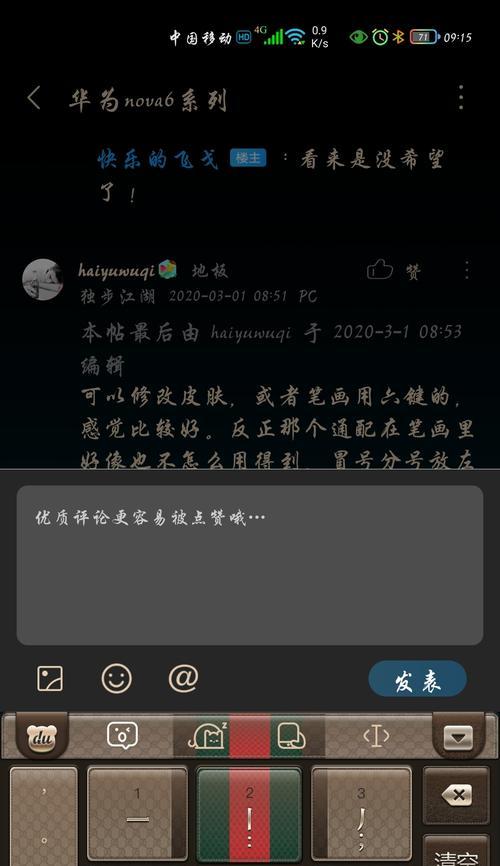
1. Cliquez sur l'icône « Paramètres » pour accéder à l'interface des paramètres
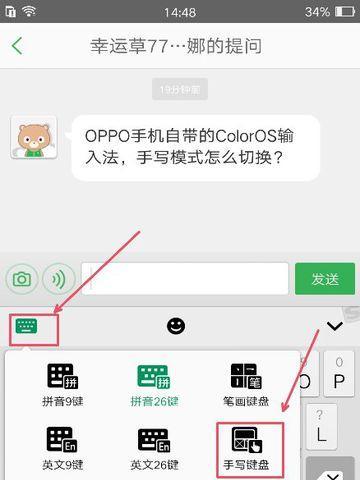
2. Sélectionnez l'option « Système et appareils »
3. Entrez les paramètres « Langue et méthode de saisie »
4. Recherchez les options "Clavier par défaut" et cliquez sur
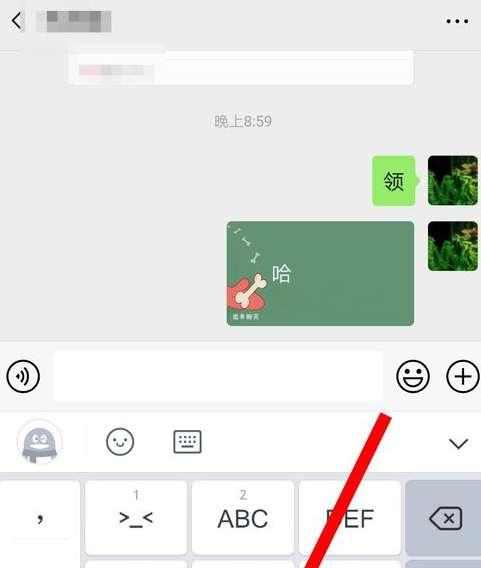
5. Sélectionnez "Méthode de saisie Xiaomi" comme clavier par défaut
6. Cliquez sur les paramètres "Méthode de saisie Xiaomi"
7. Entrez "Paramètres avancés"
8. Activez l'option "Espace automatique"
9. Désactivez l'option "Segmentation intelligente des mots"
10. Désactivez l'option "Correction intelligente des erreurs"
11. Revenez à l'interface de configuration précédente
12. Sélectionnez " Paramètres de la méthode de saisie"
13. Entrez "Paramètres du clavier"
14. Recherchez l'option "Paramètres de segmentation des mots"
15. Désactivez la fonction de segmentation des mots
1. Cliquez sur l'icône "Paramètres" pour accéder à l'interface des paramètres : Recherchez et cliquez sur "Paramètres" sur l'écran d'accueil du téléphone pour accéder à l'interface des paramètres du téléphone, icône.
2. Sélectionnez l'option « Système et appareils » : faites défiler vers le bas pour trouver l'option « Système et appareils » dans l'interface des paramètres et cliquez pour entrer.
3. Entrez les paramètres « Langue et méthode de saisie » : Sélectionnez « Système et appareils » et sélectionnez l'option « Langue et méthode de saisie » dans l'interface pour saisir les paramètres pertinents.
4. Recherchez l'option « Clavier par défaut » et cliquez : Recherchez et cliquez sur l'option « Clavier par défaut » dans l'interface des paramètres de langue et de méthode de saisie.
5. Sélectionnez « Méthode de saisie Xiaomi » comme clavier par défaut : sélectionnez dans la liste et utilisez « Méthode de saisie Xiaomi » comme clavier par défaut dans l'interface de configuration du clavier par défaut.
6. Cliquez sur les paramètres « Méthode de saisie Xiaomi » : cliquez sur « Méthode de saisie Xiaomi » dans l'interface des paramètres du clavier par défaut pour saisir les paramètres personnalisés de la méthode de saisie.
7. Entrez « Paramètres avancés » : faites défiler vers le bas pour rechercher et cliquez sur « Paramètres avancés » dans l'interface des paramètres de la méthode de saisie Xiaomi.
8. Activez l'option « Auto Space » : recherchez l'option « Auto Space » dans l'interface des paramètres avancés et activez-la.
9. Désactivez l'option « Segmentation intelligente des mots » : recherchez-la dans l'interface des paramètres avancés, continuez à faire glisser l'option « Segmentation intelligente des mots » et désactivez-la.
10. Désactivez l'option « Correction intelligente des erreurs » : recherchez-la dans l'interface des paramètres avancés, continuez à faire glisser l'option « Correction intelligente des erreurs » et désactivez-la.
11. Revenir à l'interface de configuration précédente : cliquez sur le bouton de retour dans le coin supérieur gauche pour revenir à l'interface de configuration de la méthode de saisie, dans l'interface des paramètres avancés.
12. Sélectionnez « Paramètres de la méthode de saisie » : recherchez et cliquez sur « Paramètres de la méthode de saisie » dans l'interface de configuration de la méthode de saisie.
13. Entrez « Paramètres du clavier » : sélectionnez « Paramètres du clavier » dans l'interface de configuration de la méthode de saisie pour saisir les options de configuration liées au clavier.
14. Recherchez l'option « Paramètres de segmentation de mots » : recherchez l'option « Paramètres de segmentation de mots » dans l'interface des paramètres du clavier et cliquez dessus.
15. Désactivez la fonction de segmentation de mots : vous pouvez annuler avec succès la fonction de segmentation de mots de la méthode de saisie intégrée du téléphone mobile Xiaomi et désactiver le commutateur dans l'interface de configuration de la segmentation de mots.
Nous pouvons facilement annuler la fonction de segmentation de mots de la méthode de saisie intégrée du téléphone mobile Xiaomi en suivant les 15 étapes ci-dessus. Pour améliorer notre efficacité de saisie, en fonction de nos préférences personnelles, l'annulation de la fonction de segmentation des mots peut rendre la saisie plus concise et directe. J'espère que cet article sera utile aux amis qui utilisent des téléphones Xiaomi.
Ce qui précède est le contenu détaillé de. pour plus d'informations, suivez d'autres articles connexes sur le site Web de PHP en chinois!
Articles Liés
Voir plus- Problème d'autorisation d'annulation de l'applet WeChat : L'utilisateur refuse l'autorisation, que dois-je faire ?
- Comment annuler les séparateurs dans Word
- Comment définir et annuler les lignes de pagination d'un tableau
- Comment annuler le mot de passe de connexion au démarrage dans Win10
- Quelle est la touche de raccourci pour annuler l'opération précédente dans PS ?

